Η επεξεργασία φωτογραφιών μπορεί συχνά να κάνει τη διαφορά μεταξύ μιας μέτριας εικόνας και μιας πραγματικά εξαιρετικής φωτογραφίας. Το Paint .NET είναι ένα ευέλικτο λογισμικό που προσφέρει πολλές χρήσιμες λειτουργίες για την επεξεργασία εικόνας, ειδικά όταν πρόκειται για διορθώσεις. Σε αυτό το σεμινάριο, θα επικεντρωθείτε στα διάφορα εργαλεία διόρθωσης που έχετε στη διάθεσή σας στο Paint.NET και στον τρόπο χρήσης τους για να βελτιώσετε τις εικόνες σας.
Βασικά συμπεράσματα
- Το Paint.NET προσφέρει διάφορα εργαλεία διόρθωσης για τη βελτίωση των φωτογραφιών.
- Αν και η αυτόματη διόρθωση λειτουργεί γρήγορα, συνήθως δεν είναι η καλύτερη επιλογή.
- Οι λεπτομερείς διορθώσεις, όπως η απόχρωση, ο κορεσμός, η φωτεινότητα και η αντίθεση, σας δίνουν περισσότερο έλεγχο.
- Η προσαρμογή καμπύλης επιτρέπει ακριβείς προσαρμογές χρωμάτων και έλεγχο του φωτός.
- Υπάρχουν διαθέσιμα δωρεάν πρόσθετα που προσφέρουν πρόσθετες λειτουργίες.
Οδηγός βήμα προς βήμα
Ας ξεκινήσουμε με τις βασικές λειτουργίες διόρθωσης στο Paint.NET. Έχετε τη δυνατότητα να χρησιμοποιήσετε διάφορα εργαλεία για να βελτιώσετε την ποιότητα των εικόνων σας.
1. Μετάβαση στη διόρθωση
Αρχικά, ανοίξτε το Paint.NET και φορτώστε την εικόνα που θέλετε να επεξεργαστείτε. Για να γίνουν ορατές οι διορθώσεις, θα σχεδιάσετε ένα πράσινο ή κόκκινο ορθογώνιο για να υποδείξετε τις διορθώσεις σας.
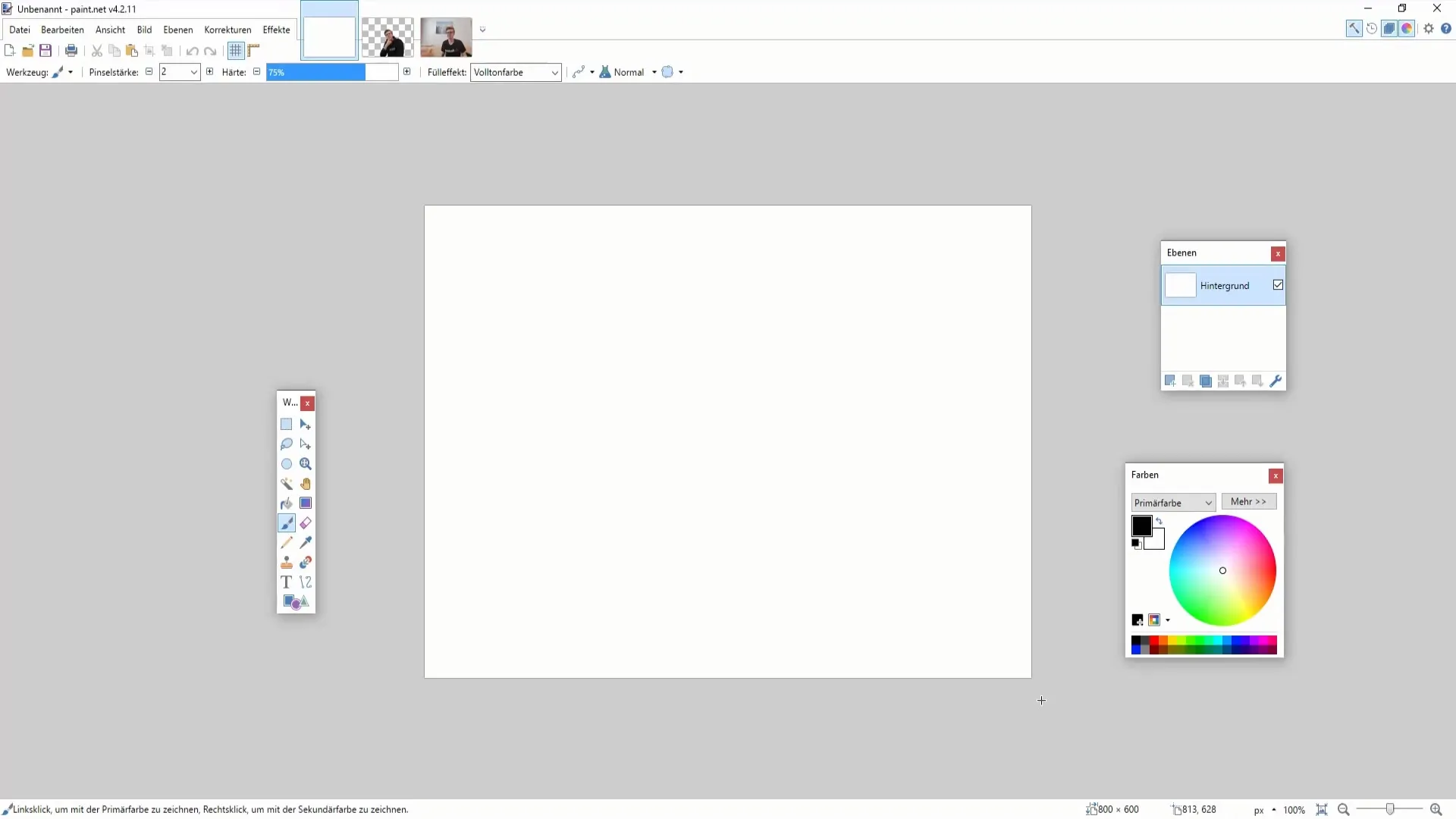
2. Αυτόματη διόρθωση
Το πρώτο εργαλείο που θα δοκιμάσετε είναι η αυτόματη διόρθωση. Αυτή η λειτουργία επιτρέπει στο Paint.NET να βελτιστοποιήσει την εικόνα σας χωρίς χειροκίνητη παρέμβαση. Μπορείτε να αποκτήσετε πρόσβαση στο εργαλείο μέσω του μενού "Layers" ή με τη συντόμευση "Ctrl + Shift + L". Είναι χρήσιμο εάν πρέπει να κάνετε γρήγορες βελτιώσεις.
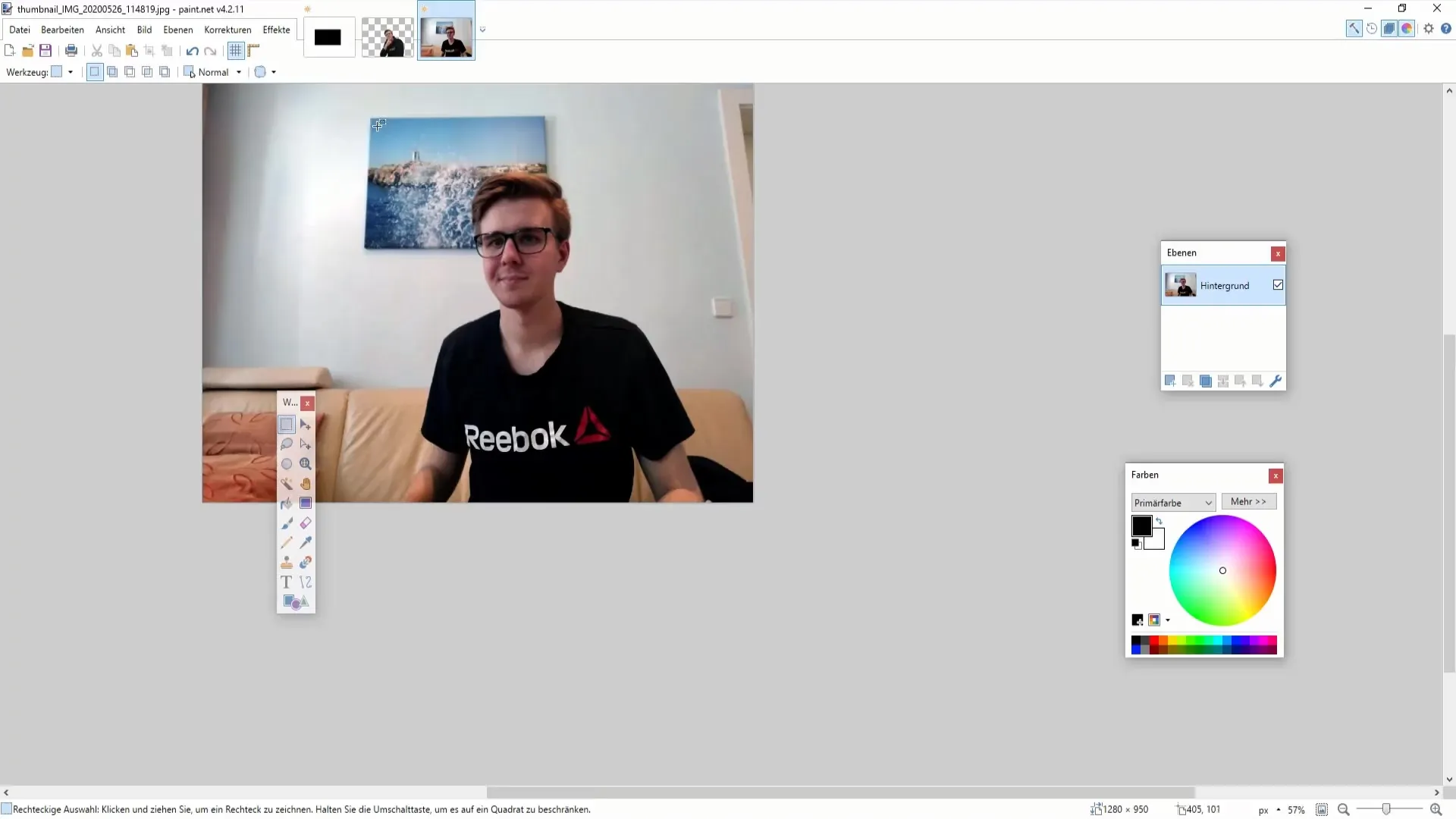
3. Χειρισμός χρωμάτων
Ένα άλλο σημαντικό εργαλείο είναι η λειτουργία δακτυλογράφησης χρωμάτων. Μπορείτε να χρησιμοποιήσετε το μενού "Ρυθμίσεις" για να διαμορφώσετε τόσο την απόχρωση όσο και τον κορεσμό της εικόνας σας. Αυτό σας επιτρέπει να αλλάξετε τα χρώματα και την έντασή τους. Για παράδειγμα, μπορείτε να μειώσετε τον κορεσμό για να κάνετε τα χρώματα να φαίνονται λιγότερο ενοχλητικά.
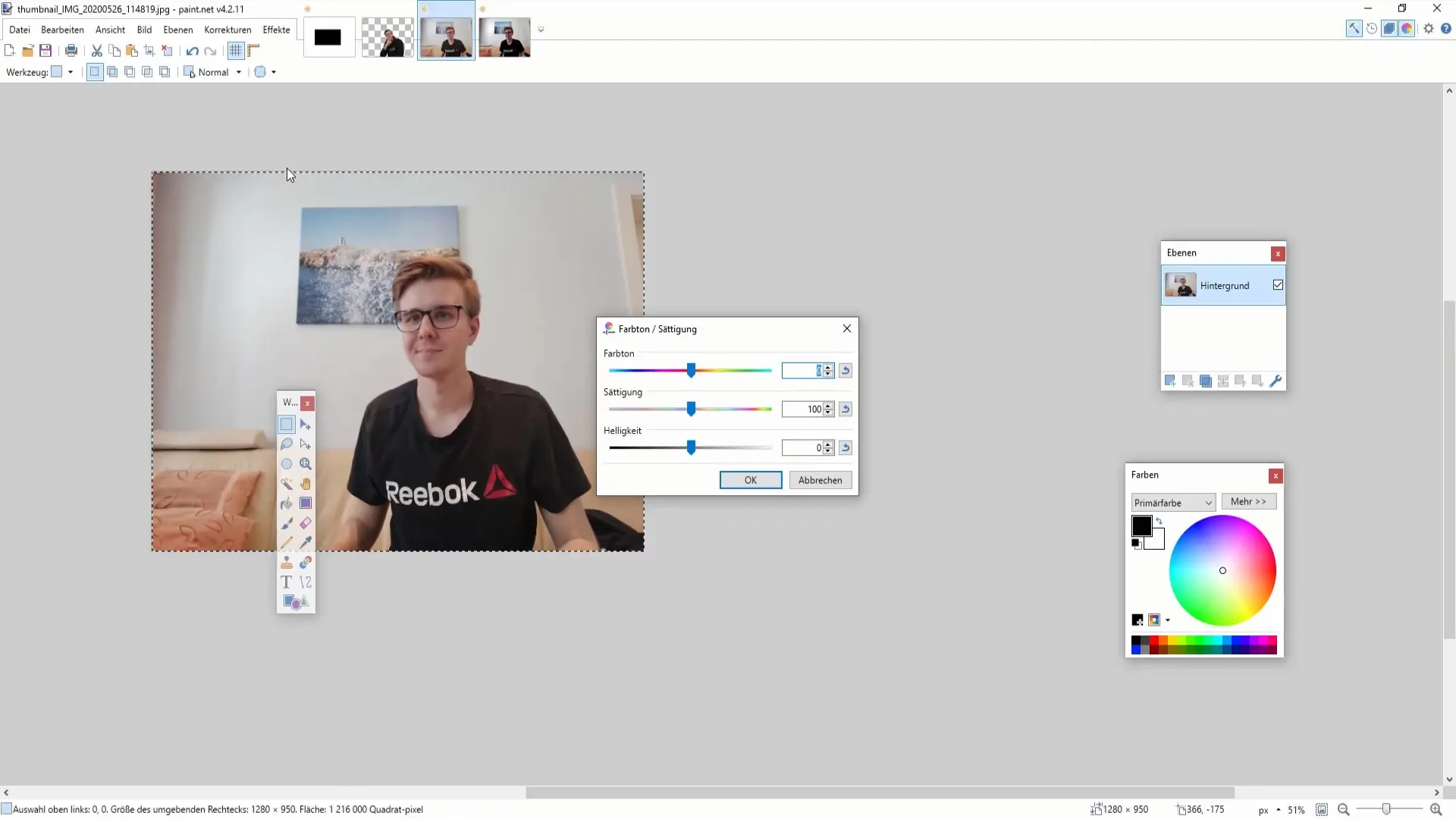
4. Ρυθμίστε τη φωτεινότητα και την αντίθεση
Για πιο ακριβή έλεγχο των εικόνων σας, θα ρυθμίσετε τώρα τη φωτεινότητα και την αντίθεση. Θα βρείτε το αντίστοιχο εργαλείο στις επιλογές προσαρμογής. Πειραματιστείτε με τα ρυθμιστικά και δείτε πώς αλλάζει η εικόνα. Μια υψηλότερη αντίθεση μπορεί να κάνει την εικόνα να φαίνεται πιο ζωντανή, ενώ η υπερβολική αντίθεση μπορεί να την κάνει να φαίνεται "ανυψωμένη".
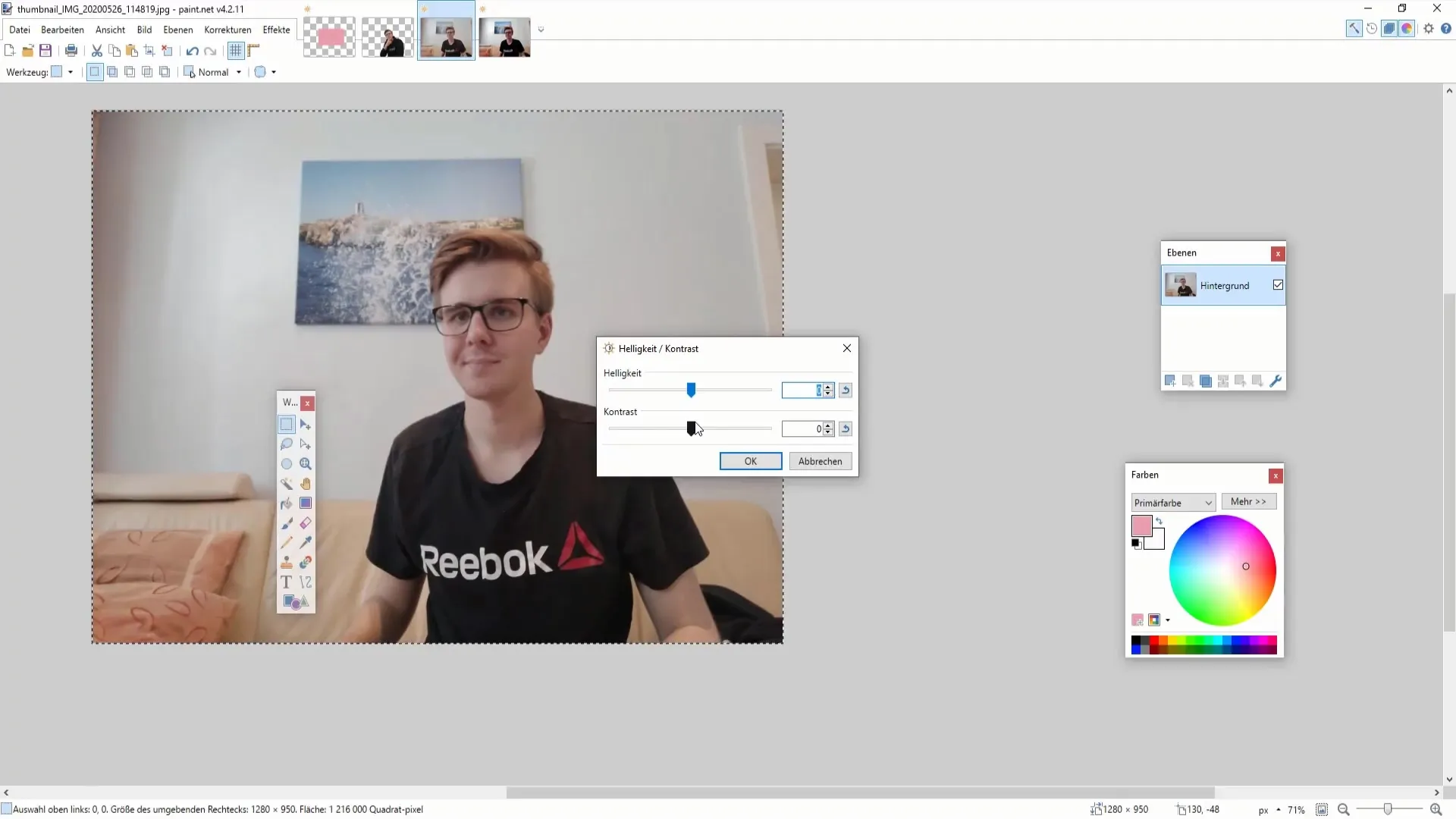
5. Επεξεργασία καμπυλών
Οι καμπύλες είναι ένα ισχυρό εργαλείο στο Paint.NET. Εδώ μπορείτε να ρυθμίσετε τη φωτεινότητα και τις τιμές RGB (κόκκινο, πράσινο, μπλε) ξεχωριστά. Μπορείτε να αποφασίσετε πώς λάμπει η εικόνα σας στους διάφορους χρωματικούς τόνους και πόσο φωτεινή θα πρέπει να φαίνεται συνολικά.
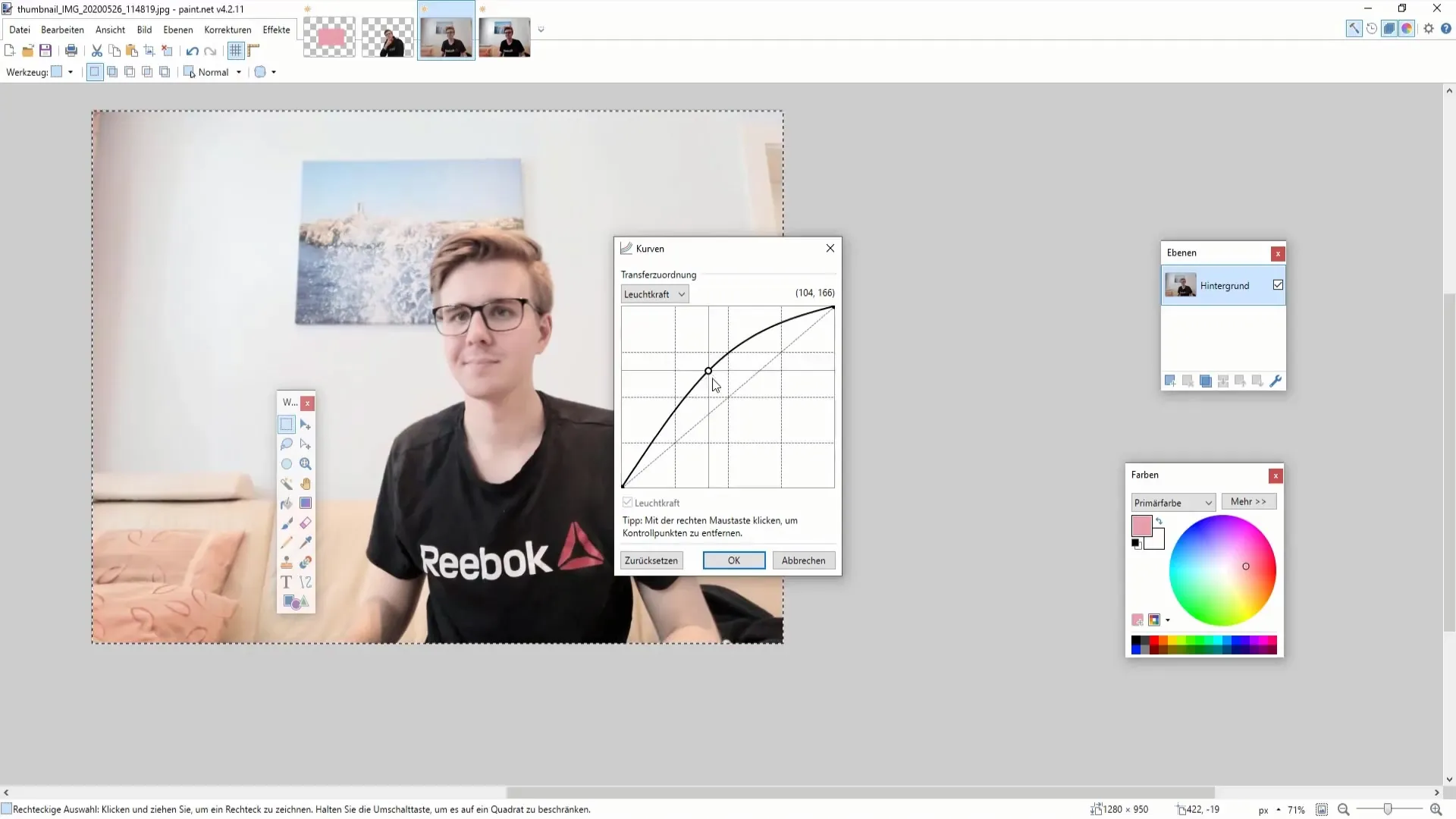
6. Χειροκίνητη ρύθμιση χρωμάτων
Σε αυτή τη φάση, θα κάνετε χειροκίνητες ρυθμίσεις. Αν θέλετε να αλλάξετε συγκεκριμένα χρώματα, μπορείτε να το κάνετε εδώ. Αυτή η λειτουργία σας επιτρέπει να επεξεργαστείτε μόνο ορισμένα χρώματα ή να τα αφαιρέσετε εντελώς.
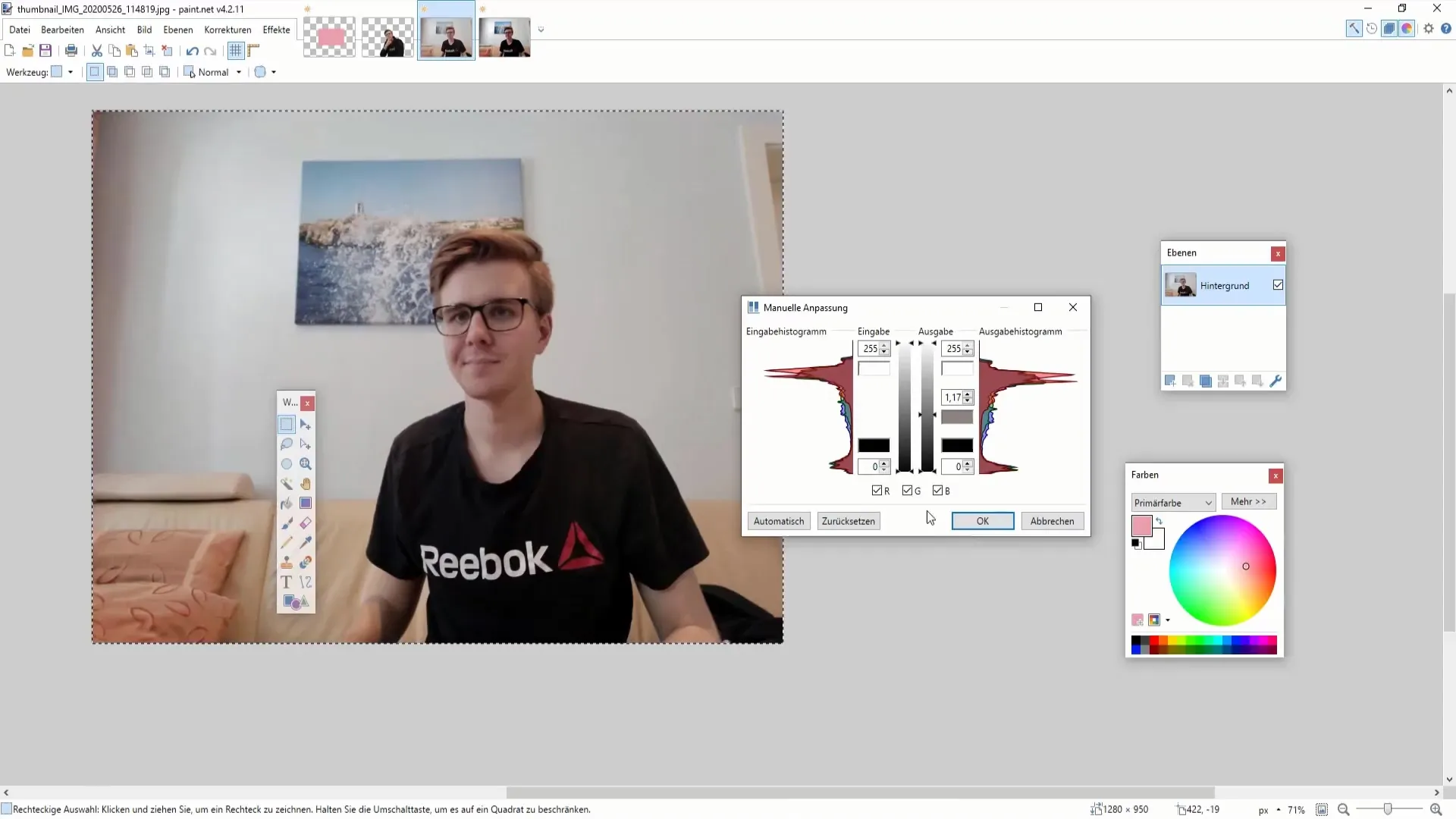
7. ασπρόμαυρο και δημιουργικά εφέ
Έχετε επίσης τη δυνατότητα να μετατρέψετε την εικόνα σας σε ασπρόμαυρη. Αυτό μπορεί να γίνει χρησιμοποιώντας τα φίλτρα στην ενότητα "Ρυθμίσεις". Καθώς το κάνετε, μπορείτε επίσης να πειραματιστείτε με ένα φίλτρο σέπια για να επιτύχετε μια κλασική εμφάνιση.
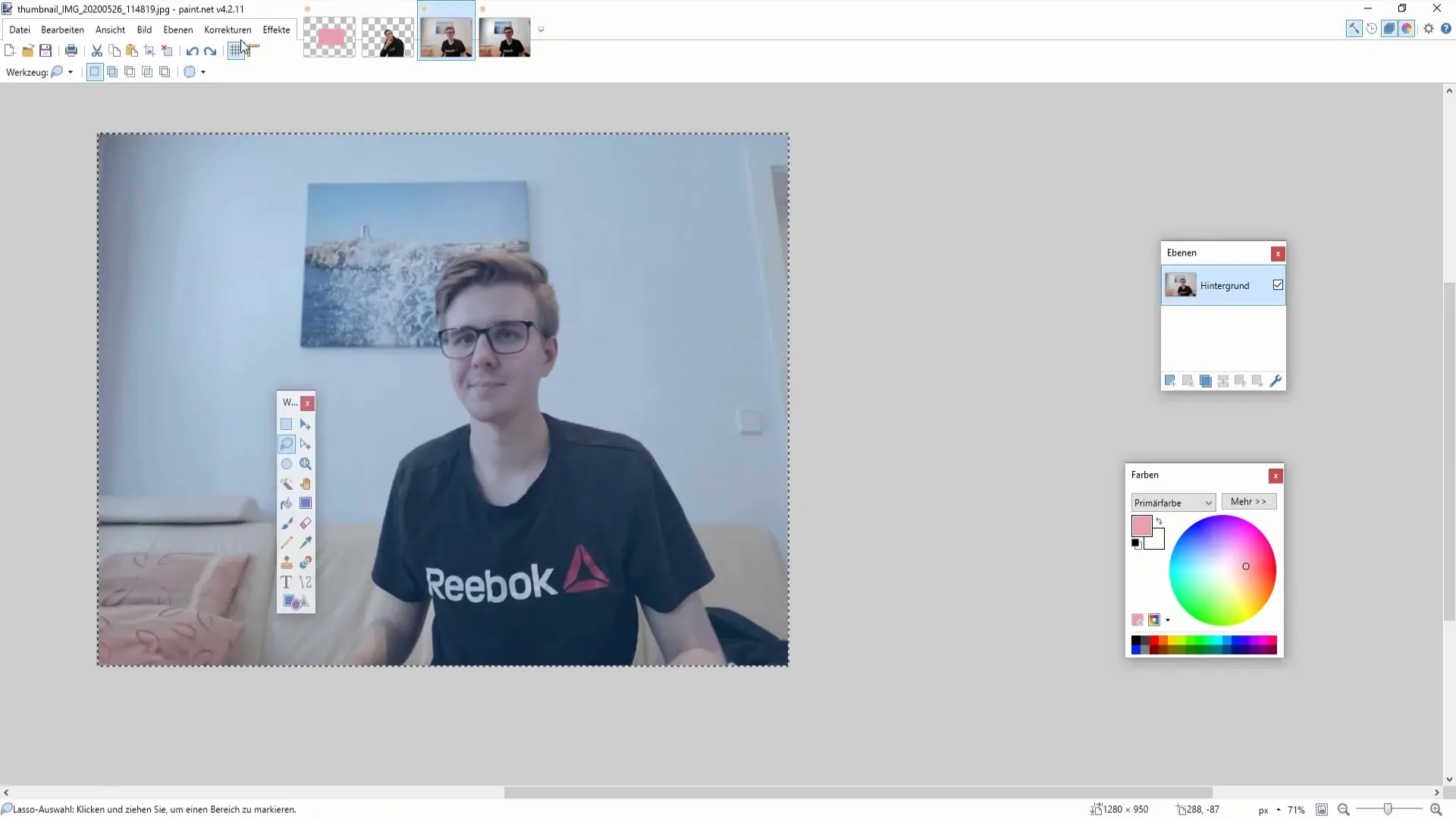
8 Επιλογές plugin
Αν οι προεγκατεστημένες λειτουργίες δεν είναι αρκετές, μπορείτε να χρησιμοποιήσετε εξωτερικά πρόσθετα όπως το "Colour Balance" ή το "Curves" για να κάνετε ακόμα πιο ακριβείς ρυθμίσεις. Αυτές οι επεκτάσεις προσφέρουν πρόσθετο έλεγχο της ισορροπίας των χρωμάτων και των σκιών στην εικόνα.
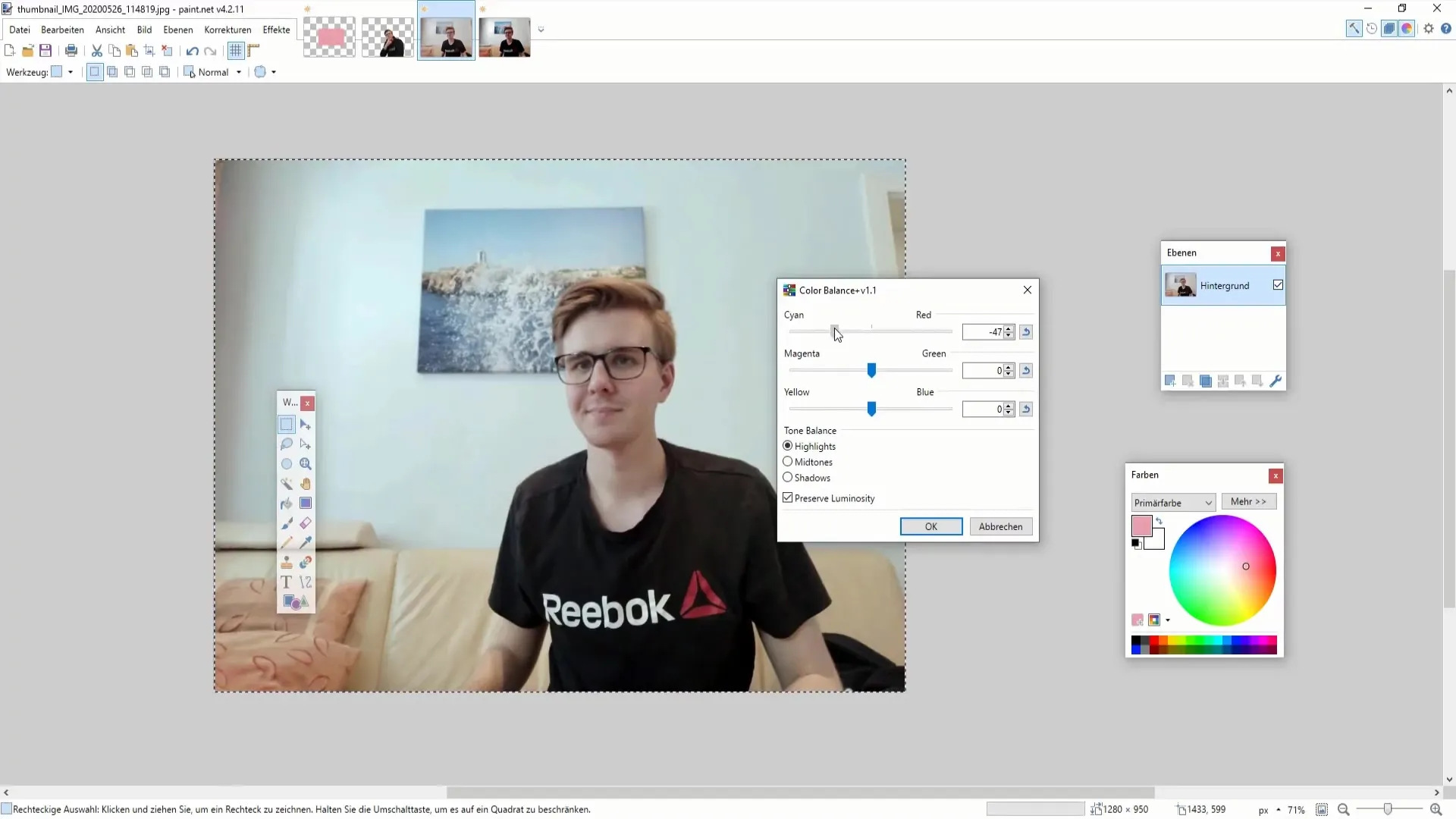
9. Τελικός έλεγχος
Τώρα που έχετε κάνει όλες τις επιθυμητές διορθώσεις, θα πρέπει να κάνετε έναν τελικό έλεγχο της εικόνας. Συγκρίνετε την επεξεργασμένη εικόνα με την αρχική και βεβαιωθείτε ότι είστε ικανοποιημένοι με τις προσαρμογές.
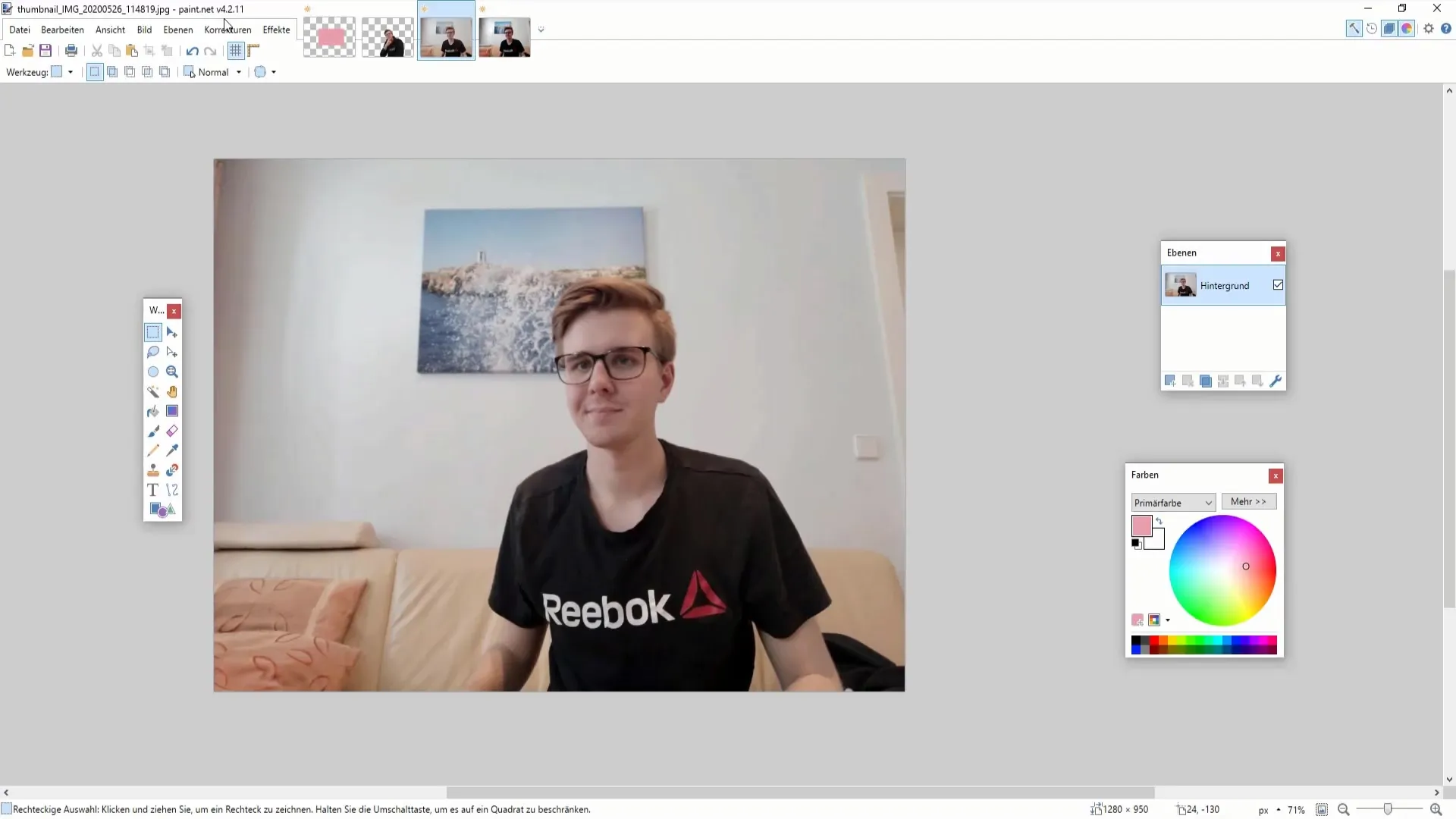
Συνοψίζοντας
Έχετε πλέον μάθει τα βασικά στοιχεία των διορθώσεων στο Paint.NET. Χρησιμοποιώντας αποτελεσματικά τα διάφορα εργαλεία και λειτουργίες, μπορείτε να βελτιώσετε σημαντικά την ποιότητα των εικόνων σας. Αυτές οι τεχνικές θα κάνουν την επεξεργασία των φωτογραφιών σας όχι μόνο ευκολότερη, αλλά και πιο δημιουργική.
Συχνές ερωτήσεις
Τι είναι η αυτόματη διόρθωση στο Paint.NET;Η αυτόματη διόρθωση στο Paint.NET βελτιώνει μια εικόνα χωρίς χειροκίνητη παρέμβαση του χρήστη.
Πώς μπορώ να ρυθμίσω τον κορεσμό στο Paint.NET; Μπορείτε να αλλάξετε τον κορεσμό μέσω του μενού "Ρυθμίσεις" και στη συνέχεια "Απόχρωση/Κόρεσμος".
Μπορώ να χρησιμοποιήσω πρόσθετα στο Paint.NET;Ναι, υπάρχουν πολλά δωρεάν πρόσθετα που μπορείτε να εγκαταστήσετε για να αποκτήσετε πρόσθετες δυνατότητες.
Πώς μπορώ να μετατρέψω την εικόνα μου σε ασπρόμαυρη;Μπορείτε να το κάνετε αυτό μέσω του μενού "Ρυθμίσεις" και "Ασπρόμαυρο".
Ποια είναι η διαφορά μεταξύ της αντίθεσης και της φωτεινότητας;Η φωτεινότητα αναφέρεται στη συνολική ποσότητα φωτός στην εικόνα, ενώ η αντίθεση αυξάνει ή μειώνει τη διαφορά μεταξύ φωτεινών και σκοτεινών περιοχών.


